Lengvai atnaujinkite savo „Mac“ naudodami šį mažą triuką
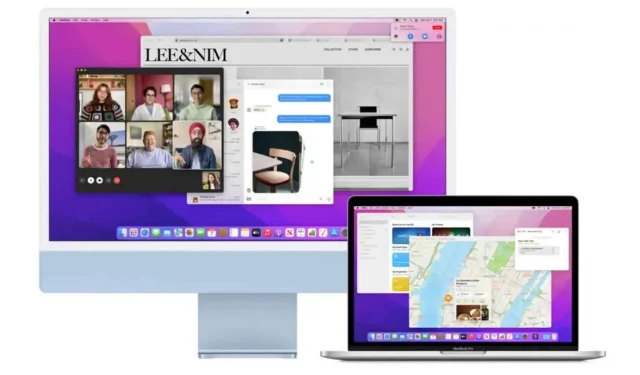
„macOS“ leidžia lengvai valdyti naujinimus. Naudodami paprastus nustatymus galite leisti savo įrenginiui juos patikrinti, atsisiųsti ir įdiegti automatiškai.
Atnaujinti „Mac“ yra vienas iš geriausių būdų, kaip išlaikyti geriausią kompiuterio būklę naudojant naujausią programinę įrangą ir naujausius saugos pataisymus. Kibernetinio saugumo ir infrastruktūros saugumo agentūros teigimu, operacinės sistemos atnaujinimas yra vienas iš būdų užtikrinti saugumą internete. Pavyzdžiui, atnaujinimai dažnai padeda apsaugoti jūsų asmeninius duomenis, pašalindami galimas saugumo spragas.
Jei neturite laiko ieškoti naujinimų, o tai kartais gali įvykti labai greitai, nesate vieni. Šiuo metu plačiajai visuomenei yra prieinami keturi „macOS Monterey“ naujinimai, neįskaitant kiekvieno beta versijos. Tačiau galite nustatyti, kad „Mac“ automatiškai tikrintų, ar yra naujinimų, atsisiunčia juos ir, kai reikia, įdiegia.
Štai kaip nustatyti automatinius naujinimus „Mac“, kad daugiau niekada jų nepraleistumėte.
Nustatykite „Mac“, kad jis automatiškai tikrintų ir įdiegtų naujinimus
- Viršutiniame kairiajame „Mac“ ekrano kampe spustelėkite „Apple“ logotipą.
- Spustelėkite Sistemos nuostatos.
- Atsidariusiame lange pasirinkite „Programinės įrangos naujinimas“.
- Lango apačioje pažymėkite laukelį „Automatiškai atnaujinti mano Mac“.
- Spustelėkite Išplėstinė.
- Naujame lange ekrano viršuje pamatysite „Automatinis“ su penkiomis parinktimis, kurių kiekviena turi savo žymimąjį laukelį.
- Pažymėkite langelį „Tikrinti, ar nėra atnaujinimų“. Tai suaktyvins dvi parinktis: „Atsisiųsti naujus naujinimus, kai bus“ ir „Įdiegti sistemos duomenų failus ir saugos naujinimus“.
- Pasirinkite „Atsisiųsti naujus naujinimus, kai yra“. Rodomos paskutinės dvi parinktys: „Įdiegti macOS naujinimus“ ir „Įdiegti programų naujinimus iš „App Store“.
- Patikrinkite, kas jums tinka.
- Spustelėkite Gerai.
Priklausomai nuo pasirinktų parinkčių, jūsų įrenginys galės pats tvarkyti naujinimus, taip pat programų naujinimus iš App Store ir kitus saugos naujinimus. „Mac“ jums praneš, kai reikės iš naujo paleisti kompiuterį, kad užbaigtumėte diegimą, tačiau jūsų „Mac“ atliks visą sunkų darbą.
Jei šie automatiniai naujinimai jus erzina, pvz., prašo paleisti iš naujo pačiu netinkamiausiu momentu, atlikite anksčiau nurodytus veiksmus ir panaikinkite žymėjimą „Patikrinti, ar nėra naujinimų“, kad išjungtumėte automatinius naujinimus arba patikslintumėte išplėstines parinktis naudodami išplėstines parinktis.



Parašykite komentarą